Si vous souhaitez configurer un client de messagerie (Outlook, Thunderbird ou même votre Smartphone) avec une adresse @k-net.fr, voici les paramètres à entrer :
Paramètres de base (pour tous les clients de messagerie)
Paramètres serveurs entrant
Serveur entrant (IMAP)
- Nom du serveur : imap.k-net.fr
- Port : 143
- Nom d'utilisateur : votreadresse@k-net.fr
- Sécurité : TLS ou STARTTLS (en fonction du client de messagerie)
Serveur entrant (POP3)
- Nom du serveur : pop3.k-net.fr
- Port : 110
- Nom d'utilisateur : votreadresse@k-net.fr
- Sécurité : TLS ou STARTTLS (en fonction du client de messagerie)
Paramètres serveurs sortant
Serveur sortant SMTP avec authentification
- Nom du serveur : smtp.k-net.fr
- Port : 587
- Nom d'utilisateur : votreadresse@k-net.fr
- Sécurité : TLS ou STARTTLS (en fonction du client de messagerie)
Serveur sortant SMTP sans authentification
- Nom du serveur : smtp25.k-net.fr
- Port : 25
- Sécurité : aucune
Configuration de Outlook
Pour ajouter un nouveau compte de messagerie, allez dans Outils > Comptes de messagerie puis cliquez sur Nouveau pour entrer les paramètres du nouveau compte :
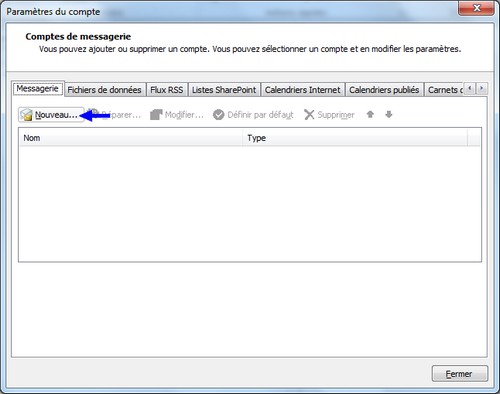
Sélectionnez ensuite la configuration manuelle des paramètres de connexion :
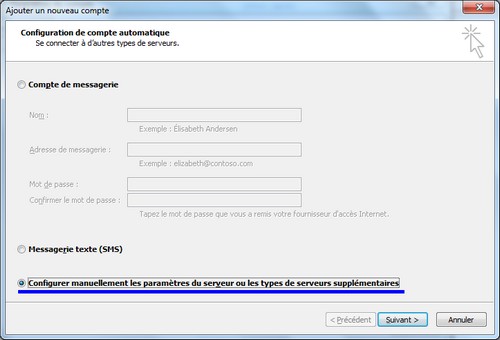
Choisir un compte de messagerie internet :
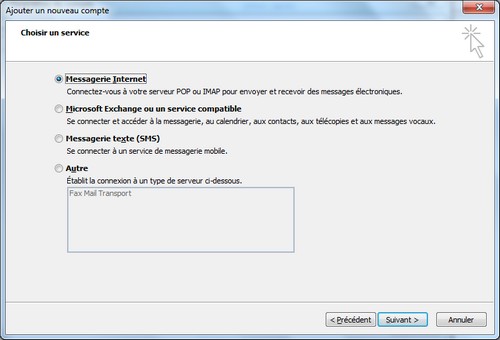
Renseignez tous les paramètres de connexion avec votre adresse de messagerie et les paramètres de serveur. Dans cet exemple le type de compte est IMAP. Faire attention à ce que le nom d'utilisateur soit votre adresse mail complète (par défaut Outlook supprime @k-net.fr).
Cliquez ensuite sur paramètres supplémentaires :
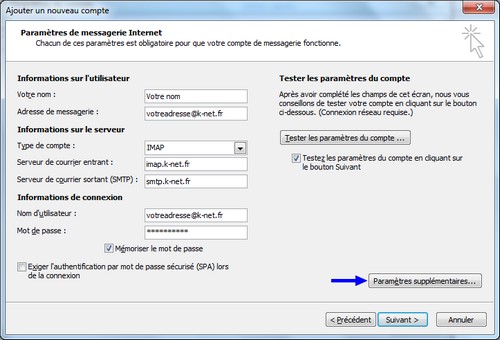
Dans l'onglet Serveur sortant, cocher la case Mon serveur sortant (SMTP) requiert une authentification (dans le cas du serveur sortant SMTP avec authentification) :
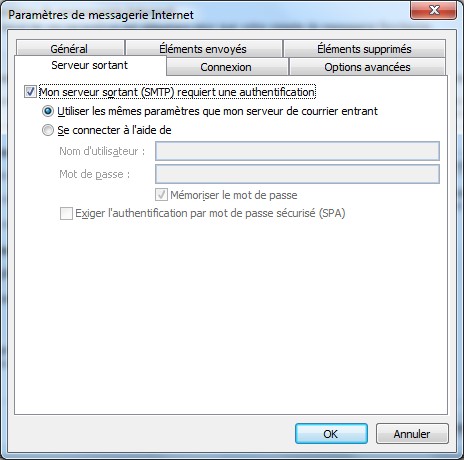
Dans l'onglet Options avancées, renseigner les paramètres comme suit (en fonction des versions de Outlook, le type de connexion chiffrée TLS peut ne pas exister, dans ce cas, laisser les paramètres de connexion chiffrée à Aucune) :
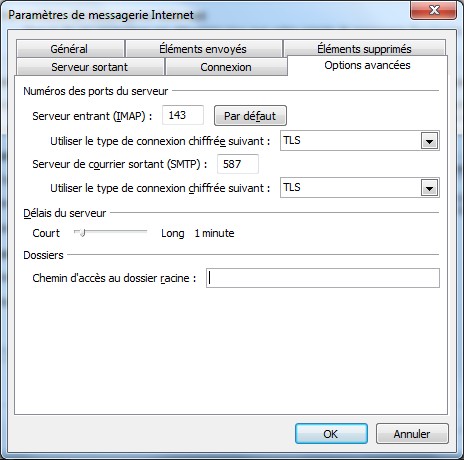
Validez ces paramètres et fermer la fenêtre de paramètres avancés. Cliquez ensuite sur suivant pour valider les paramètres et tester les paramètres du compte. Une fenêtre de vérification apparaît. Si une fenêtre d'avertissement de sécurité apparaît, cliquer sur Oui :
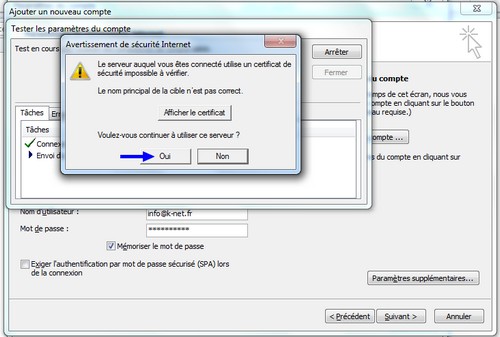
Le test des paramètres du compte doit se solder par un succès :

Si ce n'est pas le cas, revérifier tous les paramètres avant de recommencer.
Valider le processus de création de compte de messagerie. Le compte apparaît désormais dans la liste :
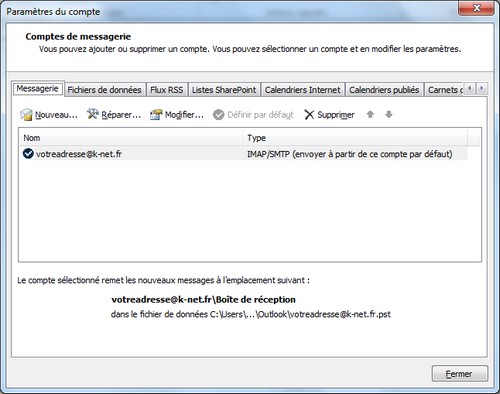
Configuration de Thunderbird
Pour ajouter un nouveau compte de messagerie, allez dans Fichier > Nouveau > Comptes courriers et renseigner votre nom, adresse mail et mot de passe :
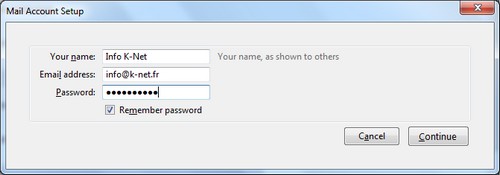
Cliquez sur suivant. Thunderbird va automatiquement chercher les paramètres à appliquer au compte de messagerie...
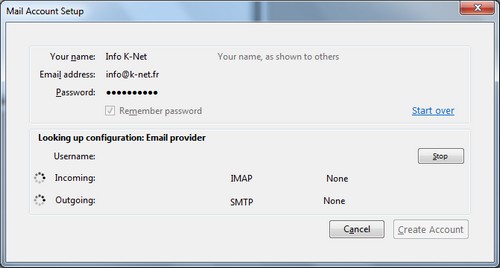
...et les trouver. Cliquez sur Créer le compte pour l'enregistrer :

Thunderbird va vérifier le mot de passe :
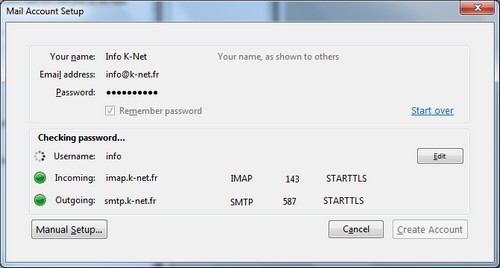
Si une demande d'ajout d'exception de sécurité apparaît, confirmer pour que le compte se paramètre automatiquement :
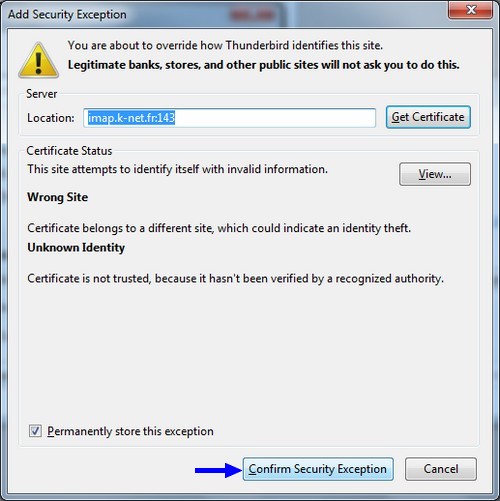
Autres clients de messagerie
Pour tous les autres clients de messagerie, utiliser les paramètres ci dessus pour les paramétrer.
Vous avez une adresse mail autre que @k-net.fr sur un client de messagerie ? Dans ce cas, vos anciens paramètres d'envoi ne fonctionnent plus et il est impossible d'envoyer des mails avec cette adresse.
La solution à ce problème est de s'authentifier sur le SMTP K-Net.
- Connectez vous sur votre interface client sur notre site internet et créez une adresse mail @k-net.fr.
- Cela vous permettra d'obtenir vos identifiants et mots de passe pour le SMTP K-Net.
- Ensuite, dans votre logiciel de messagerie, il suffit de configurer uniquement le serveur sortant avec une authentification sur votre compte @k-net.fr.
Paramètres du serveur sortant avec authentification :
- Nom du serveur : smtp.k-net.fr
- Port : 587
- Nom d'utilisateur : votreadresse@k-net.fr
- Sécurité : TLS ou STARTTLS (en fonction du client de messagerie)
Paramètres du serveur sortant sans authentification :
- Nom du serveur : smtp25.k-net.fr
- Port : 25
- Sécurité : aucune



